婚紗照片,用PS給海邊碼頭婚紗照片添加夕陽云彩效果
素材圖片取景非常不錯,只是天氣的原因畫面偏灰,且缺少層次感;處理的時候先找一些好的海景圖片參考,然后把圖片主色轉為暖色,并給天空部分增加霞光,再把整體顏色處理自然。
原圖

最終效果

在做圖前期,我都要做一些小功課,學會收集資料,主要是提升自己的審美,給自己帶來一些小小的想法。



一、整體色調方向定位:
控制好整體明度(曲線往上提),中間調色調調整,偏洋紅(色彩平衡調整)以及視覺天空選擇!
讓景與天空相對整體協調(選擇有光源比較明顯、層次比較突出的視覺天空素材),在個場景中,天空合成直接漸變,比較快速,對人物、景、天空的邊緣細節調整(建立圖層蒙版、用畫筆邊緣細節處理)
調曲線:
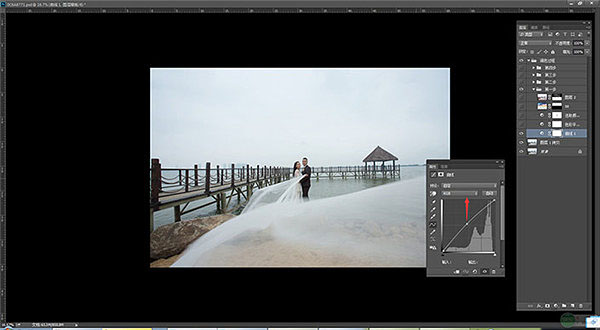
調色彩平衡::
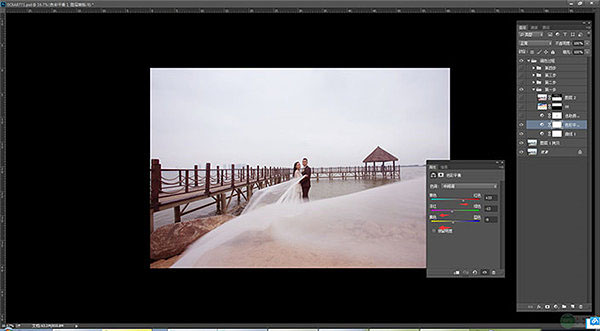
調可選顏色的紅、黃:
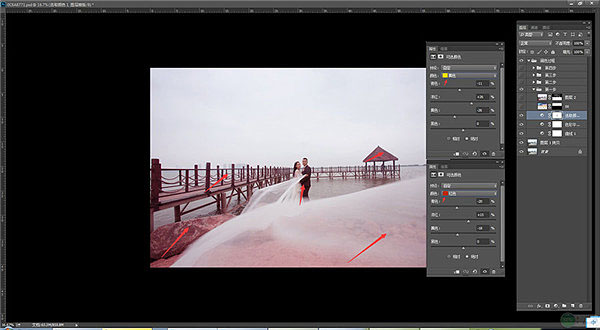
利用蒙版把天空素材合成,主要是把下半部分露出來,如下圖,看看蒙版。

隱藏蒙版圖層,然后蓋印圖層(CTRL+ALT+SHIFT+E),再顯示蒙版圖層,然后用蒙版把天空部分擦掉。
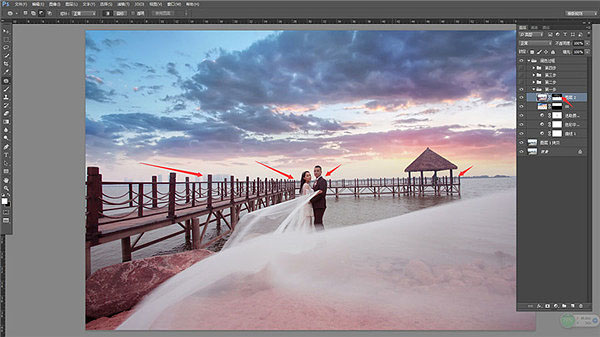
二、整體色彩細節統一
用“曲線工具”把整體照片四周壓暗,讓主題“新人”突出,用了兩個“曲線工具”壓暗,主要是讓整體照片過度均勻,再用色彩平衡工具再一次整體色調調整,讓畫面更加協調。
在這里分享一個小技巧(色彩平衡很快捷的調整色調,多次疊加效果更好,不要一次性調整到極限,很容易出現色塊,一步步疊加效果更好)。建立選區,對局部場景(石頭、海水、走廊)顏色再統一,最后對白沙上面的洋紅減調一部分,讓照片更清爽一點!
新建文件夾,命名為:第二步。然后添加曲線調整圖層,調整一下曲線。




























